Se você quer criar ou modificar mapas do jogo DOOM, conheça e veja como instalar o Eureka DOOM Editor no Linux via Snap.
Eureka é um editor de mapas para os jogos DOOM clássicos e alguns jogos relacionados, como Heretic e Hexen.
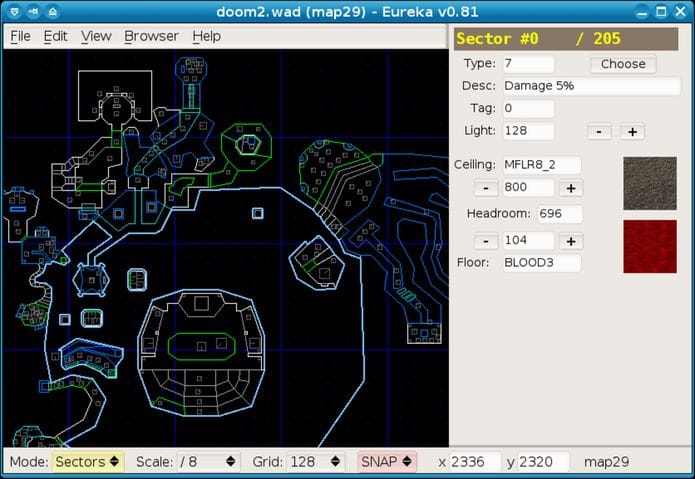
Eureka é um software livre sob a licença GNU General Public License (GPL). Multipltaforma, ele suporta sistemas operacionais Linux (e outros Unices), Windows e OS X.
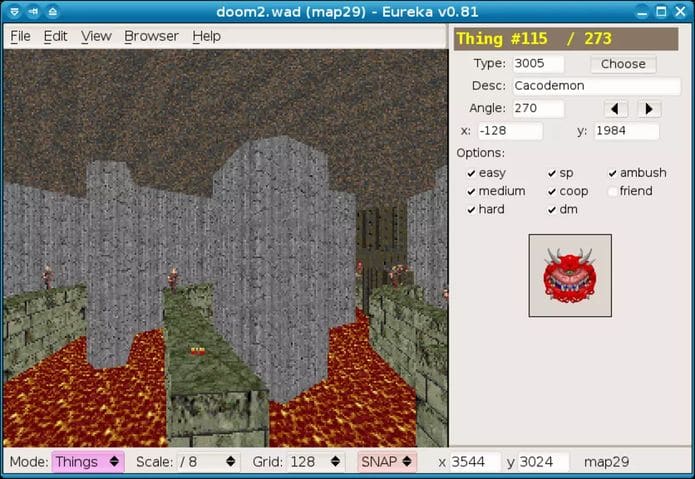
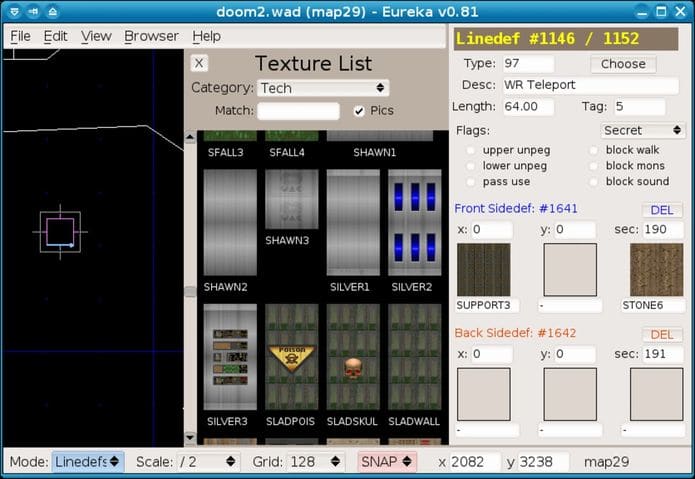
- Como instalar o cliente Spotify spotify-qt no Linux via Snap
- Como instalar o streamer de tela OBS Studio no Linux via Flatpak
- Como instalar o Libreflix Desktop no Linux via Snap
- Instale o Udeler para baixar os vídeos de cursos da Udemy
Como instalar o Eureka DOOM Editor no Linux via Snap em distros que suportam a tecnologia
Para instalar o Eureka DOOM Editor via Snap você precisa ter o suporte a essa tecnologia instalado em seu sistema. Se não tiver, use o tutorial abaixo para instalar:
Como instalar o suporte a pacotes Snap no Linux
Depois, você pode instalar o Eureka DOOM Editor via Snap, fazendo o seguinte:
Passo 1. Abra um terminal;
Passo 2. Instale a versão estável do programa, usando esse comando:
sudo snap install eureka-doom-editorPasso 3. Instale a versão candidate do programa, usando esse comando:
sudo snap install xx --candidatePasso 4. Instale a versão beta do programa, usando esse comando:
sudo snap install xx --betaPasso 5. Instale a versão edge do programa, usando esse comando:
sudo snap install eureka-doom-editor --edgePasso 6. Mais tarde, se você precisar atualizar o programa, use:
sudo snap refresh eureka-doom-editorSe nenhum mecanismo do DOOM estiver presente, instale o snap prboom-plus-beidl e conecte a interface, por exemplo: snap install prboom-plus-beidl snap connect eureka-doom-editor:doom-engine prboom-plus-beidl:doom-engine
snap-instalação prboom-plus-beidl snap conecte o eureka-doom-editor: doom-engine prboom-plus-beidl: doom-engine
Pronto! Agora, você pode iniciar o programa no menu Aplicativos/Dash/Atividades ou qualquer outro lançador de aplicativos da sua distro, ou digite eureka-doom-editor ou em um terminal, seguido da tecla TAB.
Como desinstalar o Eureka DOOM Editor no Linux via Snap em distros que suportam a tecnologia
Para desinstalar o Eureka DOOM Editor via Snap, fazendo o seguinte:
Passo 1. Abra um terminal;
Passo 2. Depois, se for necessário, desinstale o programa, usando o comando abaixo;
sudo snap remove eureka-doom-editorO que está sendo falado no blog
- Como instalar o Amazon EKS Distro no Linux via Snap
- Apple planeja apelar contra decisão sobre suas políticas de App Store
- Como instalar o Beekeeper Studio no Linux via Flatpak
- O alerta da Google: seu Android antigo pode não ser seguro para bancar
- Google Gemini: AI pode ser integrado ao Siri no iPhone